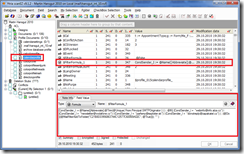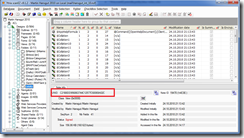Už jste se setkali s tím, že Vám volal uživatel, že v poštovní schránce smazal pravidlo a toto pravidlo stále funguje? Pokud ano, tak určitě víte, že odstranit tento problém není otázkou jen nějakého kliknutí. Na webu je několik popsaných postupů jak tento problém vyřešit.
Tento článek se bude věnovat postupu odstranění uvedeného problému pomocí nástroje scanEZ od Ytrie.
Pravidla vytvořena v poštovní schránce jsou uložena v profilovém dokumentu s názvem calendarprofile v poli $FilterFormula_x, kde x je pořadové číslo pravidla v databázi.
Pokud si uživatel smaže dokument pro nastavení pravidla, aniž by pravidlo vypnul, tak pomocí scanEZ můžete toto pravidlo smazat.
- Ve scanEZ otevřete požadovanou poštovní schránku
- V levém sloupci jděte do Profile Documents
- Označte položku calendarprofile, tím se v pravé části zobrazí položky z tohoto dokumentu
- Najděte položku $FilterFormula_x, která obsahuje definici “problémového” pravidla.
- Klepněte na pole pravím tlačítkem myši a zvolte Delete Field
- V pruhu ikon klepněte na ikonu Save Changes on a Note
S pomocí scanEZ nic složitého. Pokud scanEZ nemáte tak možný postup řešení tohoto problému je popsaný zde.
V případě, že potřebujete pouze opravit pravidlo máte možnost změnit jeho definici ve spodním okně, kde je zobrazen vzorec který definuje co má pravidlo udělat.
Poznámka:
Pravidla, která přesouvají maily do složek se řídí pomocí UNID složky a nikoli podle jejího jména. Co to znamená? Pokud si uživatel nedopatřením smazal složku do které mu pravidlo přesouvalo poštu a potom co ji opět vytvořil, tak mu pravidlo nebude fungovat i když se složka jmenuje stejně.